Fairlightモジュールのセットアップ, Fairlight, モジュールのセットアップ – Blackmagic Design Fairlight Console Channel Fader Modular Control Surface User Manual
Page 47: Hdmi, コンソールをコンピューターに接続, コンピューターの, シャーシにバックパネルを付け直す
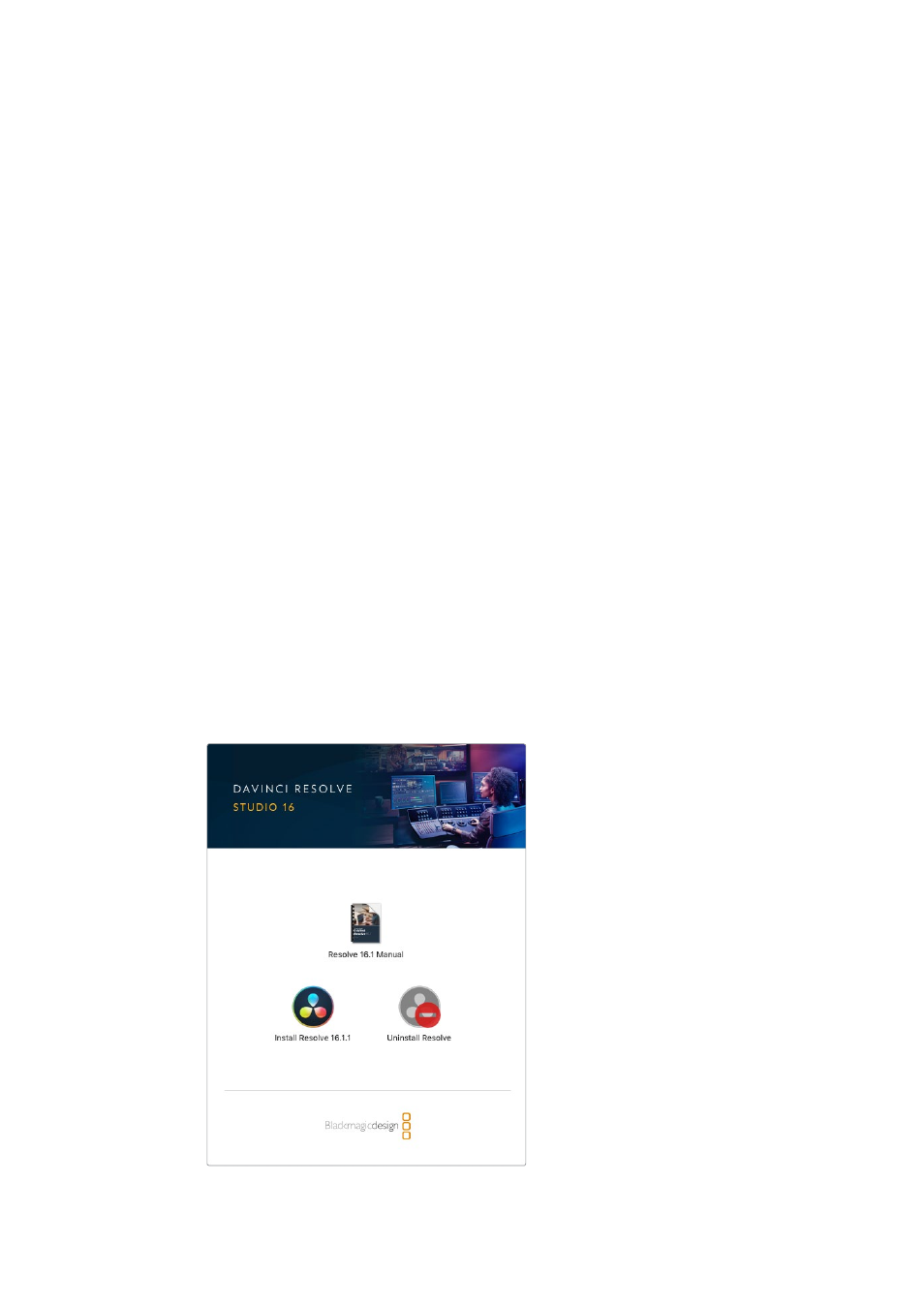
Fairlight
コンソールをコンピューターに接続
コンソールの全モジュールをイーサネットで接続したら、
DaVinci
Reslove
を起動するコンピューターに、
そのうち
1
つを接続します。
コンピューターの
HDMI
または
SDI
に接続
Fairlight
Audio
Editor
の上の
LCD
モニターをコンピューターの
HDMI
モニター出力に接続します。これで、
DaVinci
Resolve
の
Fairlight
ページをモニタリングできるようになります。
この
LCD
モニターは、
Videohub
ルーターや
DeckLink
ビデオ出力など、ビデオ再生機器の
SDI
出力にも
接続できます。
イーサネットとビデオケーブルを電源ケーブルとまとめて、コンソールの脚とベースの内側に走らせること
もできます。これにより、
Fairlight
コンソールのケーブル類をすべてスッキリと整理した状態に保てます。
シャーシにバックパネルを付け直す
すべての
Fairlight
モジュールをインストールし、電源に接続し、互いにつないだので、コンソールの組み立
ての最終ステップとして、バックパネルをシャーシの元の場所に付け直します。
M3
ネジをトルク
0
.
45Nm
になるまで締めて固定します。
これで
Fairlight
コンソールの組み立ておよび接続は完了です。次は、コンソールが
DaVinci
Resolve
と連
動しているか確認します。
Fairlight
モジュールのセットアップ
次のステップは、スタジオに合わせて
Fairlight
コンソールをセットアップする作業です。
DaVinci
Resolve
インストーラーには、
2
つの
Fairlight
ユーティリティが含まれており、
Fairlight
Panel
Setup
と
Fairlight
Studio
Utility
と呼ばれます。
47
